Uredite lastnosti enega ali več elementov seznama hkrati s podoknom Podrobnosti. Spremembe lahko nato shranite, ne da bi zapustili seznam ali knjižnico.
Opombe:
-
Naročniška izdaja SharePoint Server uporabniki imajo morda drugačno izkušnjo od posodobitve funkcij Naročniška izdaja SharePoint Server različica 22H2. Ta posodobitev funkcij je vključena v javno posodobitev za Naročniška izdaja SharePoint Server septembra 2022 in vse prihodnje javne posodobitve za naročniško izdajo SharePoint.
-
Če posodobitev funkcij različice 22H2 ni nameščena, gumb Uredi ne bo prikazan v orodni vrstici.
-
Če je bila nameščena posodobitev funkcij različice 22H2 in je skrbnik gruče konfiguriral gručo tako, da je v krogu »Standardna izdaja«, boste imeli dostop do prejšnjega delovanja, ki je dokumentirano v tem članku, brez gumba Uredi v orodni vrstici seznama, ko je izbranih več elementov seznama. Naročniška izdaja SharePoint Server gruče so privzeto v krogu »Standardna izdaja«.
-
Če je bila nameščena posodobitev funkcij različice 22H2 in je skrbnik gruče konfiguriral gručo tako, da je v krogu »Predčasna izdaja«, se bo v orodni vrstici prikazal gumb Uredi, ko boste izbrali več elementov seznama, da boste lažje odkrili izkušnjo množičnega urejanja. Skrbniki SharePointove gruče lahko za svoje gruče Naročniška izdaja SharePoint Server izbrali krog izdaje funkcij tako, da odprejo Nastavitve sistema > osrednje skrbništvo > nastavitve izdaje funkcij.
-
-
Če je bila nameščena posodobitev funkcij različice 23H1 ali novejša, se v orodni vrstici prikaže gumb Uredi, ko izberete več elementov seznama, da lažje odkrijete množično urejanje. Ta funkcija bo omogočena, ne glede na to, ali je skrbnik gruče konfiguriral gručo tako, da je v krogu izdaje »Predčasna izdaja« ali »Standardna izdaja«.
Urejanje več elementov hkrati
-
Izberite dva ali več elementov ali datotek na seznamu ali v knjižnici.
-
Izberite ikono informacij v ukazni vrstici, da odprete podokno s podrobnostmi.
-
V območje Množično urejanje lastnosti vnesite eno ali več novih vrednosti.
-
Shrani , če želite uporabiti nove vrednosti za vse izbrane elemente.
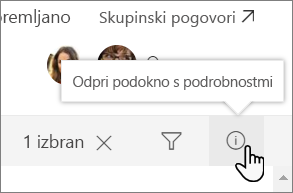
Namig: Uporaba novih vrednosti za več elementov hkrati je včasih znana kot množično urejanje metapodatkov.










